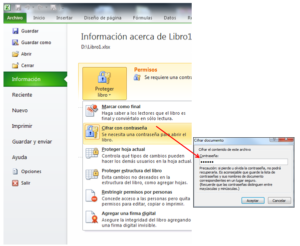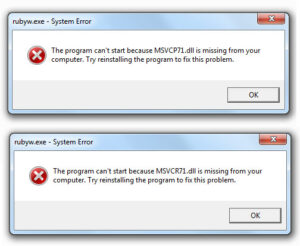Resumen :
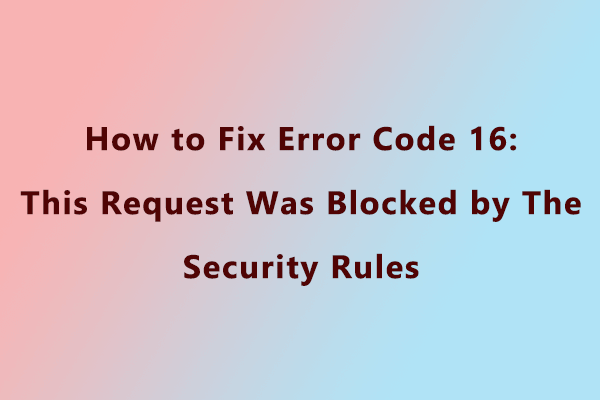
Los códigos de error son comunes en los navegadores. En este artículo, MiniTool Partition Wizard implementa soluciones para el código de error 16: esta solicitud ha sido bloqueada por reglas de seguridad. Si le molesta el mismo problema, puede intentarlo.
La mayoría de los usuarios recibirían varios códigos de error mientras navegaban por Internet. El código de error 16 es uno de ellos. Cuando aparece el código de error, aparece un mensaje con él: esta solicitud ha sido bloqueada por reglas de seguridad. Aquí hay algunas soluciones de los usuarios y puede probarlas una por una para resolver el error.
Solución 1: apague el servidor proxy
Cuando obtenga el código de error 16 mientras usa su navegador, debe intentar deshabilitar el servidor proxy y verificar si eso ayuda. Estos son los pasos detallados.
Etapa 1: Apurarse Ganar + I ventanas abiertas configuraciones.
2do paso: Pinchalo Redes e Internet Categoría.
Paso 3: En el panel izquierdo, seleccione el Apoderado lengua. En el panel derecho, desplácese hacia abajo para encontrar la sección Configuración de proxy manual.
Paso 4: Desactive el botón para Utilice un servidor proxy.
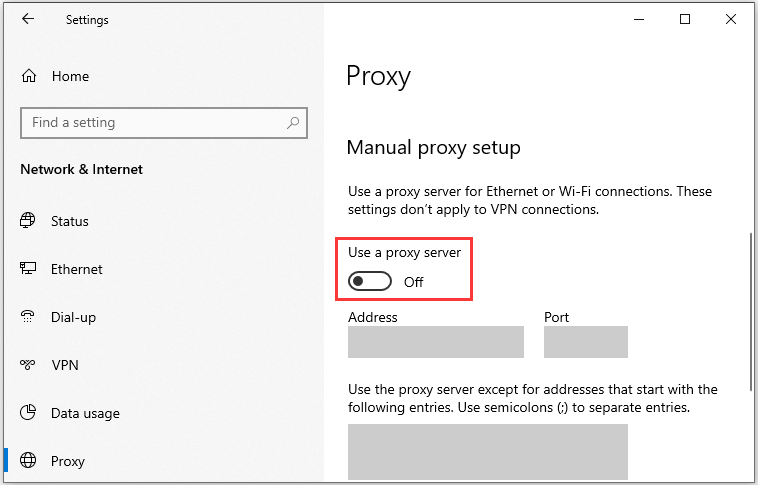
Después de eso, puede intentar acceder al mismo sitio web nuevamente y verificar si funciona correctamente. Si no está utilizando un servidor proxy, debe pasar a la siguiente solución.
Solución 2: apague temporalmente su antivirus y firewall
Para proteger su PC, su software antivirus y firewall evitarían que ciertas aplicaciones y sitios web accedan a su computadora o se conecten a la red. Esta puede ser la razón por la que está experimentando el código de error 16: esta solicitud ha sido bloqueada por la regla de seguridad.
Para corregir el error, puede intentar deshabilitar temporalmente su antivirus y firewall. Luego, verifique si puede acceder al sitio web correctamente. Si funciona, debe activar su antivirus y firewall. Luego, agregue el navegador o los sitios web a la lista de exclusión.
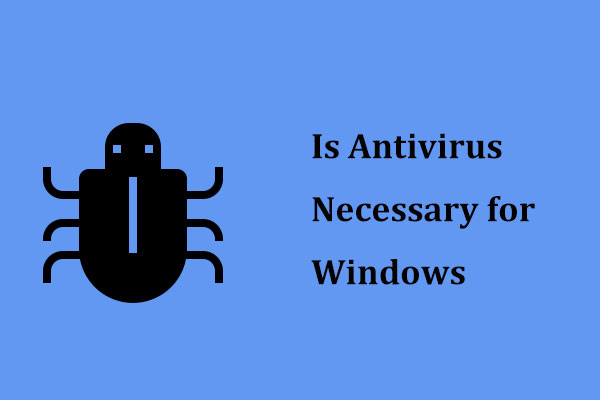
¿Se necesita antivirus para Windows 10/8/7 para proteger su PC? Lea este artículo para obtener la respuesta, y es posible que también conozca algunas formas de prevenir el malware.
Solución 3: cambie la configuración de fecha y hora en su PC
También puede obtener el código de error 16 debido a configuraciones de fecha y hora incorrectas porque la fecha de validación de SSL es incompatible con el reloj del sistema. En este caso, puede intentar cambiar la configuración de fecha y hora para corregir el error.
Solo tienes que ir a Windows configuraciones E ir a Tiempo e idioma. En el panel izquierdo, seleccione Fecha y hora. En el panel derecho, haga clic en el Sincronizar ahora botón debajo del Sincroniza tu reloj sección.
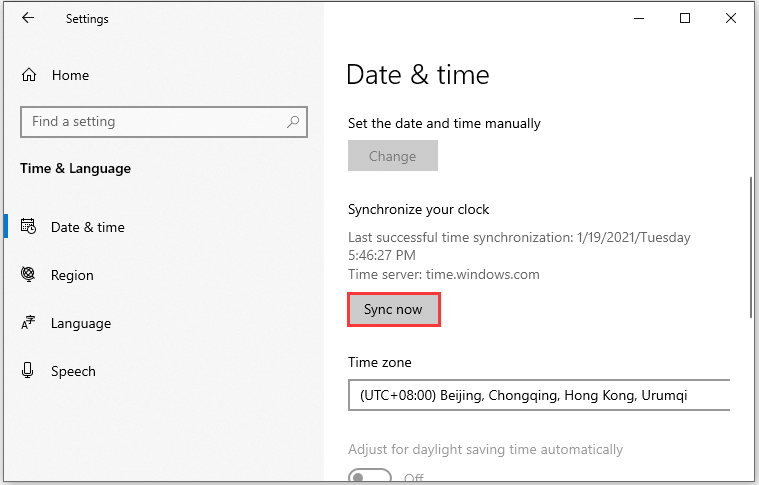
Solución 4: reinicia tu navegador
Algunos usuarios corrigieron el código de error 16 reiniciando el navegador web donde encontraron el problema. También puedes probar. Aquí les doy el ejemplo de Google Chrome.
Etapa 1: En Google Chrome, haga clic en el icono icono de tres puntos y seleccione configuraciones.
2do paso: Desplácese hacia abajo y haga clic en el Avanzado opción.
Paso 3: Encuéntralo Restablecer y limpiar sección. Luego haga clic en Restaurar la configuración a sus valores predeterminados originales.
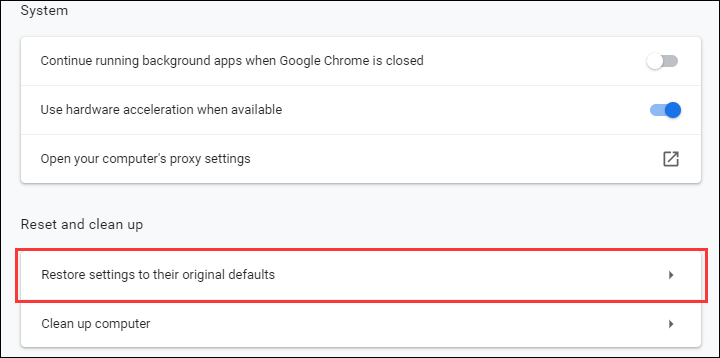
Paso 4: En la ventana emergente, lea la nota y haga clic en el botón Restablecer opciones.
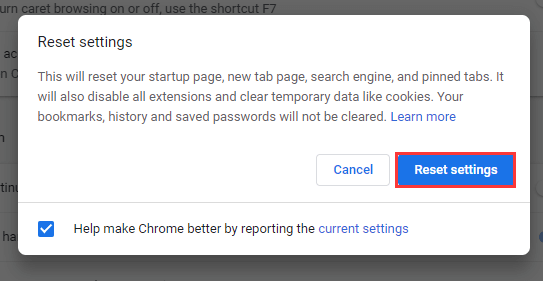
Después de restablecer su navegador, puede reiniciar el navegador y verificar si el sitio web funciona correctamente. Si eso no resuelve el problema, puede probar con un navegador web diferente y verificar si puede visitar el mismo sitio web sin el error.
Solución 5: actualice Windows
Microsoft continúa lanzando actualizaciones para nuevas funciones y correcciones de errores. Para resolver el código de error 16, también debe actualizar su sistema operativo.
Solo tienes que ir a Windows configuraciones > Actualización y seguridad. Luego seleccione actualizacion de Windows en el panel izquierdo. En el panel derecho, haga clic en Buscar actualizaciones. Luego, siga las instrucciones en pantalla para descargar e instalar las actualizaciones disponibles. Cuando termine, reinicie su computadora y verifique si se ha eliminado el código de error 16.
Si el error vuelve a aparecer, es posible que deba intentar usar una VPN o comunicarse con su ISP para obtener soluciones.
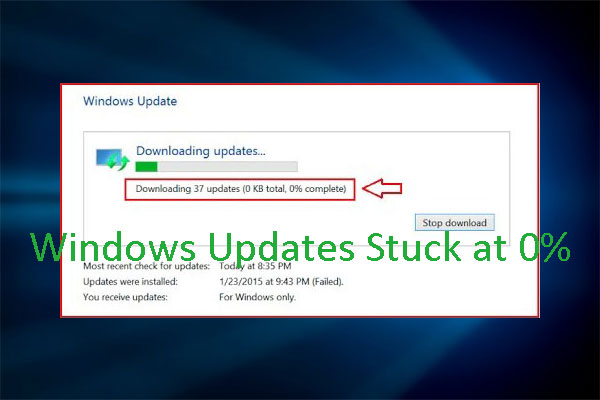
Este artículo le brinda 7 formas de reparar Windows Update atascado en 0 problemas.